Esta computadora no cumple con el problema de requisitos mínimos en Grapics Intel HD
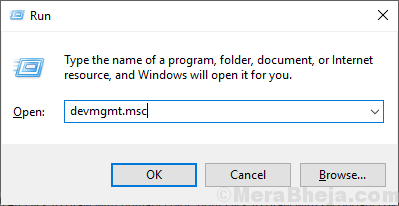
- 3520
- 113
- Hugo Vera
¿Está viendo el mensaje de error 'esta computadora no cumple con los requisitos mínimos' al actualizar la tarjeta gráfica Intel HD?? Este problema generalmente ocurre si intenta instalar la última versión de la tarjeta gráfica directamente desde el instalador ejecutable. Hay una solución muy simple para resolver este problema en su computadora. Siga nuestras instrucciones para resolver el problema.
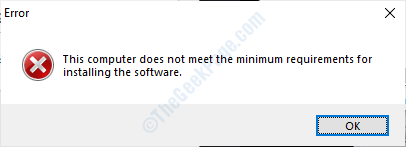
Tabla de contenido
- FIJAR 1 - Instalar hardware heredado
- SEX 2 - Verifique la actualización de Windows
- SEX 3 - Actualizar el adaptador de visualización
FIJAR 1 - Instalar hardware heredado
Debe agregar esta actualización como nuevo hardware heredado en su computadora.
1. Prensa Clave de Windows+R Para acceder al Correr Terminal.
2. Ahora, escriba "devmgmt.MSC"Y golpear Ingresar.
Administrador de dispositivos la utilidad se abrirá.
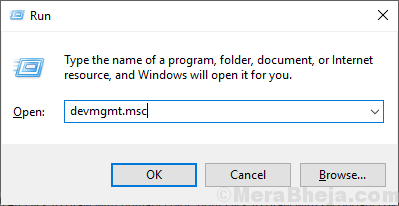
3. Después de la Administrador de dispositivos Aparece la ventana, haga clic en "Acción"En la barra de menú.
4. Ahora, haga clic en "Agregar hardware heredado".
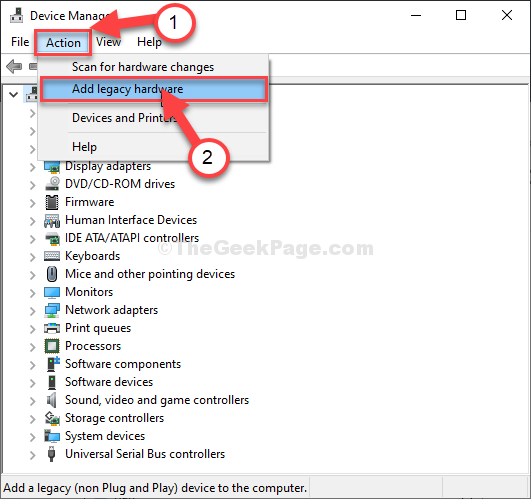
5. Haga clic en "Próximo".
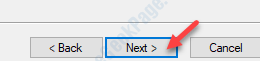
6. Cuando el Agregar hardware Se abre la ventana, haga clic en el "Instale el hardware que selecciono manualmente de una lista (avanzada)".
7. Luego, haga clic en "Próximo".
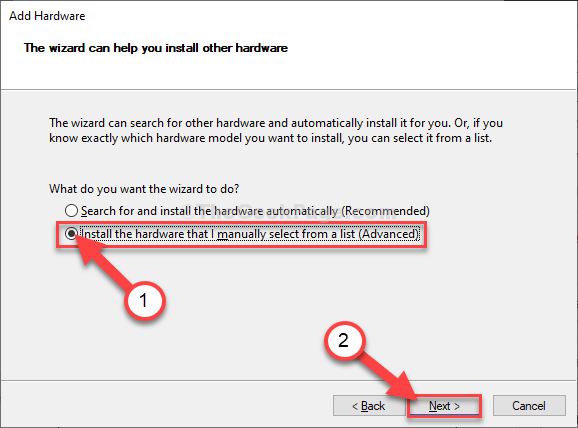
8. Entonces, tienes que elegir el "Adaptador de monitor"De la lista de dispositivos.
9. Haga clic en "Próximo".
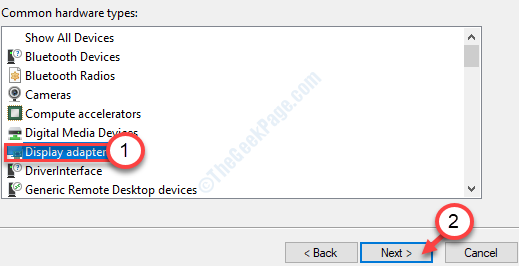
10. Después de eso, haga clic en "Tiene un disco… ".
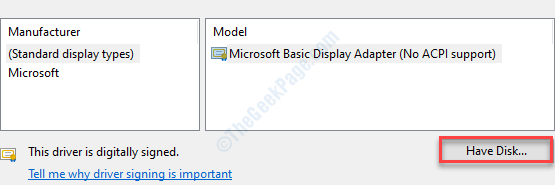
11. Luego, haga clic en "Navegar".
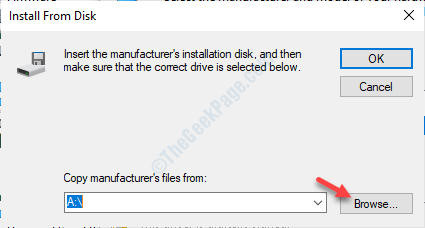
12. Después de eso, vaya a la ubicación del instalador de gráficos Intel HD en su computadora.
13. Tienes que seleccionar el "kit64ics.inferior". Luego, haga clic en "Abierto".
[NOTA- Si no hay 'kit64ics.Inf 'Archivo, puede seleccionar el "Autoridad automática.inferior" archivo. ]
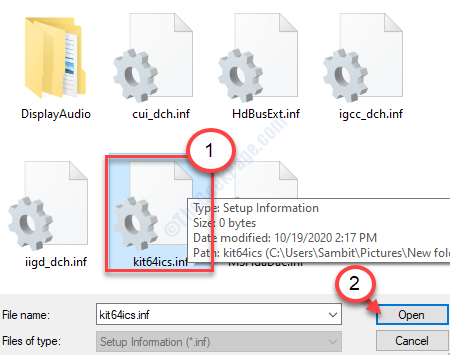
14. Después de eso, haga clic en "DE ACUERDO".
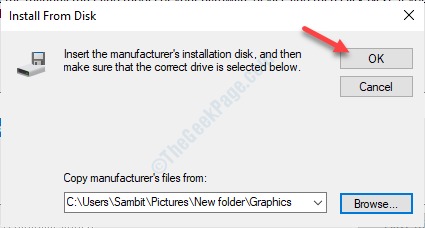
15. Haga clic en "Próximo"Y siga el resto del proceso de instalación.
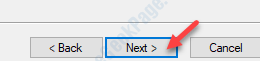
Cuando termines, Reanudar Su dispositivo finalmente complete el proceso en su computadora.
SEX 2 - Verifique la actualización de Windows
Las actualizaciones cruciales del controlador se alimentan a su sistema a través del proceso de actualización de Windows. Como estas son actualizaciones opcionales, debe actualizar el sistema por su cuenta.
1. Abra la configuración en su computadora.
2. Simplemente haga clic en el "Actualización y seguridad".
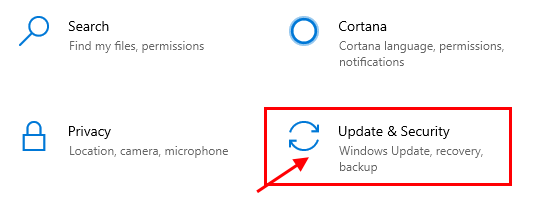
3. Después de eso, en el lado derecho, haga clic en "Ver actualizaciones opcionales"Para buscar las últimas actualizaciones del controlador.

4. En las actualizaciones de la unidad, verá una variedad de actualizaciones de controladores. Controlar Todas las actualizaciones.
5. Luego, haga clic en "Descargar e instalar".
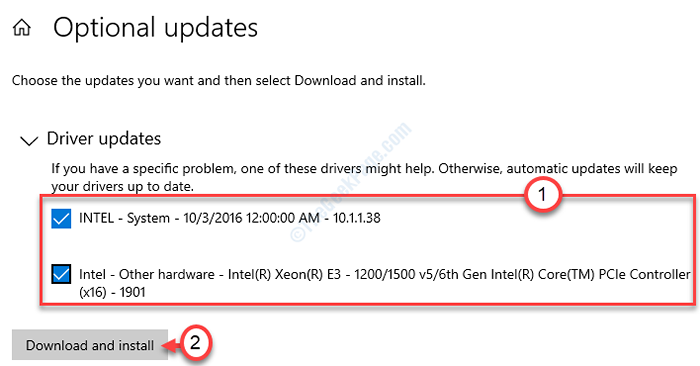
Espere a que su computadora descargue e instale la actualización del controlador gráfico.
No olvides Reanudar el sistema.
SEX 3 - Actualizar el adaptador de visualización
1. Prensa Clave de Windows+x.
2. Clickea en el "Administrador de dispositivos"Para acceder al Administrador de dispositivos ventana.
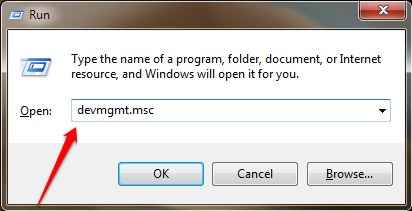
3. Entonces, lo que debe hacer es expandirse "Adaptador de monitors".
4. Después de eso, expandir "Intel (R) gráficos HD" y luego botón derecho del ratón en "Actualizar controlador".
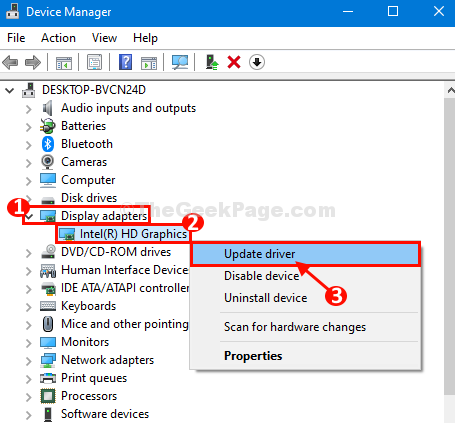
5. Luego, haga clic en "Buscar automáticamente el controlador actualizado"Para que Windows busque el controlador de gráficos Intel e instale.
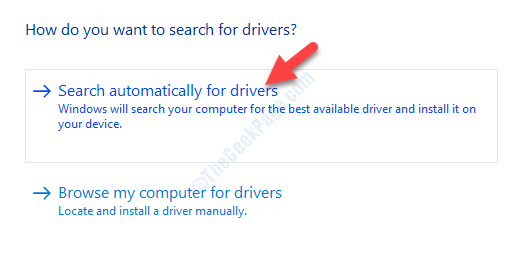
Reiniciar Su computadora una vez que haya instalado el controlador.
Esto debería solucionar el problema.
Tu problema será solucionado.
NOTA-
Aquí hemos enumerado algunas condiciones posibles detrás del mensaje de error 'Esta computadora no cumple con los requisitos mínimos para instalar el software'. Esos son-
a. Tiene una tarjeta gráfica externa (como NVIDIA o AMD) instalada en su sistema. En algunos casos, las placas base particulares deshabilitan los gráficos integrados de Intel HD.
b. No coincide con la versión del sistema operativo con el archivo de configuración del instalador y su sistema.
C. Ha descargado una versión antigua del conductor.
En cualquiera de los casos mencionados anteriormente, no puede instalar el controlador de gráficos Intel HD.
Propina-
Puede usar Intel® Driver & Support Assistant (Intel® DSA).
Descárguelo e instálelo. Detectará automáticamente descargas cruciales para su computadora y las instalará en consecuencia.
- « Cómo crear o eliminar la cuenta de Microsoft y Local en Windows 10
- No se puede abrir el volumen para el acceso directo en Windows 10 Fix »

